
Michael Fisher
0
4262
350
Gledanje televizije uživo izgleda stara škola u Netflixovoj eri, ali na usluzi streaminga ne možete uvijek pronaći svaku emisiju ili film koji želite. Alternativa je plaćati kablovsku ili satelitsku televiziju, i tko to želi učiniti?
Srećom, ako ste u zemlji sa zemaljskim TV prijenosom, možete presjeći kabel i snimiti TV uživo na mrežni DVR umjesto Tvheadenda, izvodeći se na Raspberry Pi. Evo kako to radite.
Što je Tvheadend?
Tvheadend je streaming poslužitelj za TV prijenos uživo. Može upravljati streamingom i snimanjem zemaljskog zemaljskog DVB-T / T2 TV programa, poput Freeview-a u Velikoj Britaniji. Može upravljati i drugim oblicima TV streaminga, uključujući kabelski (DVB-C), satelitski (DVB-S i DVB-S2), ATSC i IPTV.
Ovaj će se vodič usredotočiti na korištenje Tvheadend s DVB-T / T2 tunerom za zemaljski zemaljski TV, no mnoge će upute za postavljanje Tvheadenda ostati iste ako više volite koristiti Tvheadend za snimanje televizije iz drugih ulaznih izvora..
Što će vam trebati
Za postavljanje Tvheadend DVR-a trebat će vam sljedeće:
- Raspberry Pi 2, 3 ili 3B + sa kućištem
- MicroSD kartica s instaliranim Raspbianom
- Visokokvalitetno napajanje (5 V @ 2.5A)
- USB DVB-T / T2 tjuner za prijem OTA TV ili Raspberry Pi TV HAT
- DVB-T / T2 antena
- Drugo računalo, za SSH veze, s instaliranim SSH klijentom
Raspberry Pi Foundation objavila je Pi TV HAT koji koristi GPIO igle Raspberry Pi-a sve što trebate znati o Raspberry Pi GPIO iglicama sve što trebate znati o Raspberry Pi GPIO iglama Raspberry Pi je fantastično malo računalo, ali što GPIO (Ulazne / izlazne opće namjene) igle rade točno? Ukratko, oni otvaraju cijeli svijet samostalnog elektroničkog lutanja i izuma. postati DVB-T2 prijemnik. Ako nemate nijednu od ovih, umjesto toga možete upotrijebiti tipični USB DVB-T / T2 tjuner.
1. korak: Priprema vašeg Raspberry Pi
Prvo morate instalirati operativni sustav na svoj Raspberry Pi; ovaj će vodič pretpostaviti da ste najnoviju verziju Raspbian Lite-a prebacili na microSD karticu i vaš Pi ima internetsku povezanost. Također je dobra ideja pokrenuti uobičajene naredbe pri prvom dizanju kako biste ažurirali Pi i promijenili zadanu lozinku:
sudo apt update sudo apt nadogradnja passwdAko već niste, dodajte datoteku s imenom nakon što ste izbrisali microSD karticu ssh bez proširenja datoteke na vaš čizma particija. To će vam omogućiti povezivanje putem SSH-a. Morat ćete provjeriti Pi-jevu IP adresu, što možete učiniti pomoću aplikacije za nadgledanje mreže. 6 sjajnih Androidovih mreža za nadgledanje, ping i još 6 sjajnih Androidovih mrežnih aplikacija za nadgledanje, ping i još mnogo toga Vaš Android telefon može djelovati moćan uređaj za upravljanje mrežom s ovih šest aplikacija za dijagnosticiranje, nadgledanje i još mnogo toga. na vašem pametnom telefonu.
Nakon što se Pi čizme, uključite DVB-T / T2 tjuner u svoj Pi (ili priključite na GPIO pinove, ako koristite HAT) i povežite se putem SSH. Potvrdite da vaš USB tuner radi:
lsusbPod pretpostavkom da jest, provjerite postoji li firmver vašeg tunera i učitava se:
dmesg | rep | grep dvbAko naredba ne vrati ništa (ili nema pogreške), vaš DVB-T / T2 tjuner treba biti spreman. Ako naredba vraća isječke dnevnika koji sugeriraju da se vaš firmver ne može učitati ili nedostaju potrebne datoteke firmvera, morat ćete ih preuzeti.
Gitovo spremište programera OpenELEC-a, distribucijskog sustava Linux medijskog centra, sadrži veliki broj datoteka firmvera za razne čipsetove tunera. Da biste ih instalirali na svoj Pi, pokrenite sljedeće naredbe na vašem terminalu i ponovo pokrenite:
sudo apt install git git clone https://github.com/OpenELEC/dvb-firmware.git cd dvb-firmware ./install sudo rebootKorak 2: Instalacija Tvheadenda
Da biste instalirali Tvheadend i sve dodatne pakete, upišite:
sudo apt instalirati tvheadendTip Y i pritisnite Enter da biste se složili s instalacijom. Kad počne, morat ćete unijeti korisničko ime za Tvheadend za administrativni pristup nakon instaliranja. Unesite odgovarajuće korisničko ime, a zatim pritisnite enter.
Trebat ćete unijeti lozinku, pa je upišite i pritisnite Enter. Završni izbornik sadrži informacije što učiniti nakon što se Tvheadend instalira za pristup web sučelju na priključku 9981; samo pritisnite Enter za nastavak instalacije.
Korak 3: Konfiguriranje Tvheadenda
Nakon završetka instalacije otvorite web preglednik i idite na http: // YourIPAddress: 9981 zamjena “YourIPAddress” za IP adresu vašeg Pi. Upotrijebite korisničko ime i zaporku koje ste stvorili tijekom instalacije za pristup.

Odaberite jezike i za web sučelje i za EPG (elektronički vodič programa, za TV liste) i kliknite Spremi i Dalje.
Na sljedećem izborniku upišite, osim ako ne planirate omogućiti pristup Tvheadendu izvan vaše interne mreže i pod pretpostavkom da je vaša IP adresa u rasponu 192.168.1.0/24. 192.168.1.0/24 pod, ispod Dopuštena mreža. Možete unijeti i dodatna korisnička imena i lozinke za uobičajenu administraciju i standardni korisnički račun; ispunite odjeljke korisničkog imena i zaporke, prema potrebi, a zatim kliknite Spremi i Dalje.
Sljedeća faza konfigurira vaš tuner. Tvheadend bi već trebao otkriti vaš DVB-T / T2 tjuner; za moju konfiguraciju, ovo je navedeno pod Mreža 2. Odaberite vrstu mreže kao DVB-T mreža. Opet kliknite Spremi i Dalje nastaviti.
Da biste privukli tjuner da traži prave kanale, sljedeći izbornik ste odabrali”unaprijed definirani muxevi” koji su popisi odgovarajućih frekvencija za skeniranje. Pretražite popis koji odgovara vašoj zemlji i području. Budući da živim u Velikoj Britaniji, koristio sam ovaj BBC alat za pretragu kako bih locirao odašiljač najbliže mojoj lokaciji.
Nakon što ste odabrali jedan, pogodite Spremi i Dalje nastaviti.
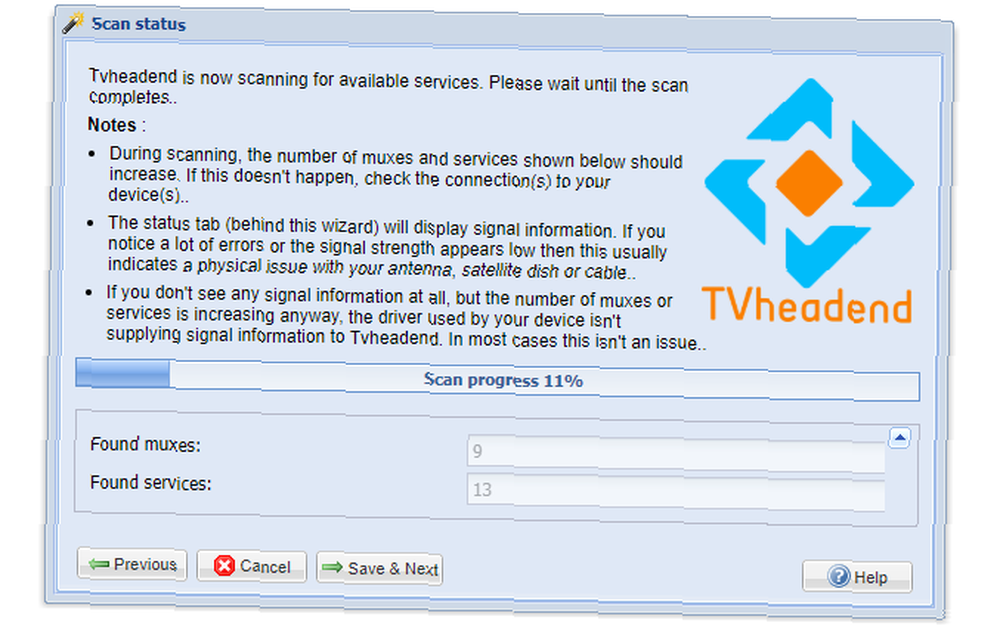
Time će započeti skeniranje kanala koji rade na frekvencijama odabranog odašiljača. Pustite da prođe dok napredak ne dosegne 100%, a zatim kliknite Spremi i Dalje.
Sljedeći će izbornik imati opcije mapiranja ovih usluga u nazive kanala koje mogu razumjeti mediji playeri. Označite potvrdne okvire za Kartirajte sve usluge,Napravite oznake davatelja usluga i Stvaranje mrežnih oznaka prije udaranja Spremi i Dalje.
Nakon što to učinite, instalacija Tvheadenda trebala bi biti dovršena, s kanalima koji odgovaraju uslugama koje se emitiraju u vašem području. Samo kliknite Završi da biste zatvorili skok konfiguracije.
Korak 4: Stream ili Snimite TV
Kad je Tvheadend instaliran i konfiguriran, sada možete doći do zabavnog gledanja ili snimanja televizije. Možete koristiti Tvheadend za streaming na medijske playere poput Kodi Kako koristiti Kodi: Cijeli vodič za postavljanje Kako koristiti Kodi: Cijeli vodič za postavljanje Vodič za početnike pokazuje kako instalirati Kodi softver, kako navigirati kroz početno postavljanje i kako za učitavanje dodataka. , na telefon ili tablet pomoću aplikacija kao što je Tvhclient, na računalo putem VLC-a ili putem samog web portala Tvheadenda.
Ako želite brzo učitati svoje kanale u VLC za testiranje, upišite sljedeće u svoj web preglednik kako biste preuzeli popis za reprodukciju za streaming, zamijenivši korisničko ime, lozinku i IP adresu svojim:
http: // korisničko ime: lozinka @ YourIPAddress: 9981 / popisa za reprodukciju / kanaliZa snimanje televizije putem web portala potražite sadržaj u odjeljku Elektronski vodič kroz programe i kliknite prvu ikonu (s an “ja” simbol) za prikaz informacija o tome.
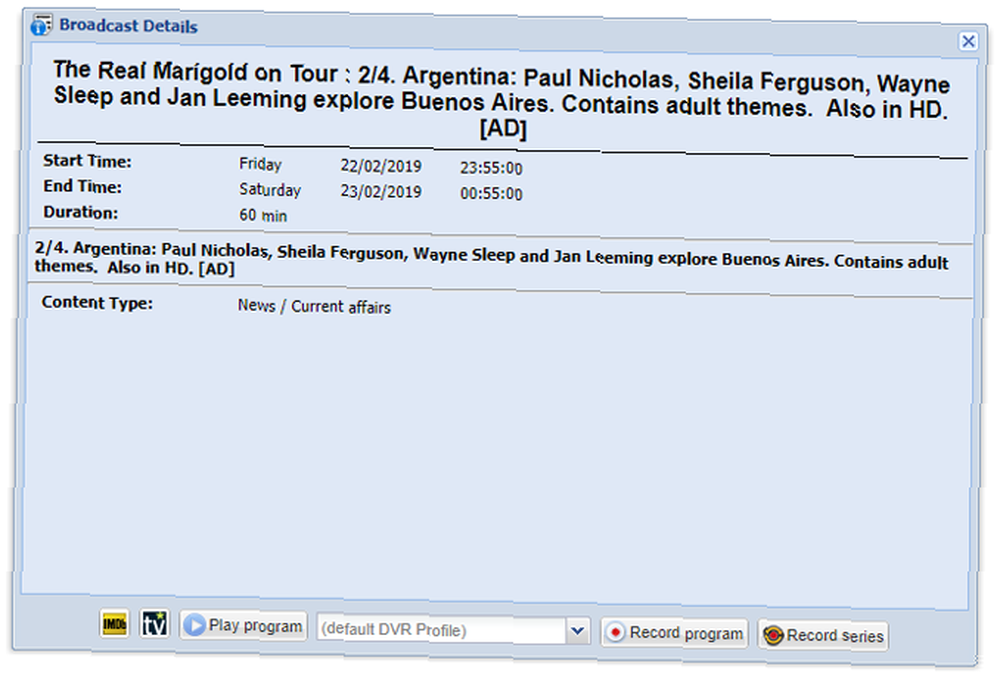
Za snimanje emisije odaberite Program snimanja. Odaberi Snimite serije ako želite automatski snimiti epizode TV serije.
Snimajte i emitirajte TV uživo u svoj cijeli dom
Zahvaljujući usluzi Tvheadend, možete pokrenuti skupe pakete za TV i streaming. Pomoću Raspberry Pi-a možete strujati medijske sadržaje, bilo da su živi ili unaprijed snimljeni, na sve uređaje u vašem domu, zauvijek rezanje kabela..
Kad je vaš mrežni DVR spreman, došlo je vrijeme da svoje medijske ambicije nastavite dalje, pa razmislite o tome kako izgraditi računalo s medijskim centrom. Kako izraditi veliko računalo s medijskim centrom Kako izgraditi veliko računalo s medijskim centrom Tražite medijski centar? pročitajte sve o različitim hardverskim komponentama, najboljim mjestima za njihovu kupnju, kandidatima za softver i dodacima za medije u ovom konačnom vodiču! da struji svoje omiljene TV emisije i filmove u stilu (i bez punjenja). Čak možete izgraditi Android TV kutiju sa svojim Raspberry Pi Kako izgraditi Android TV kutiju s Raspberry Pi Kako izgraditi Android TV kutiju s Raspberry Pi Želite rezati kabel i uštedjeti novac na televiziji? Izgradite vlastiti Android TV okvir! Evo kako instalirati Android TV na Raspberry Pi. da biste uživali u prednostima popularnih Android aplikacija za streaming.











